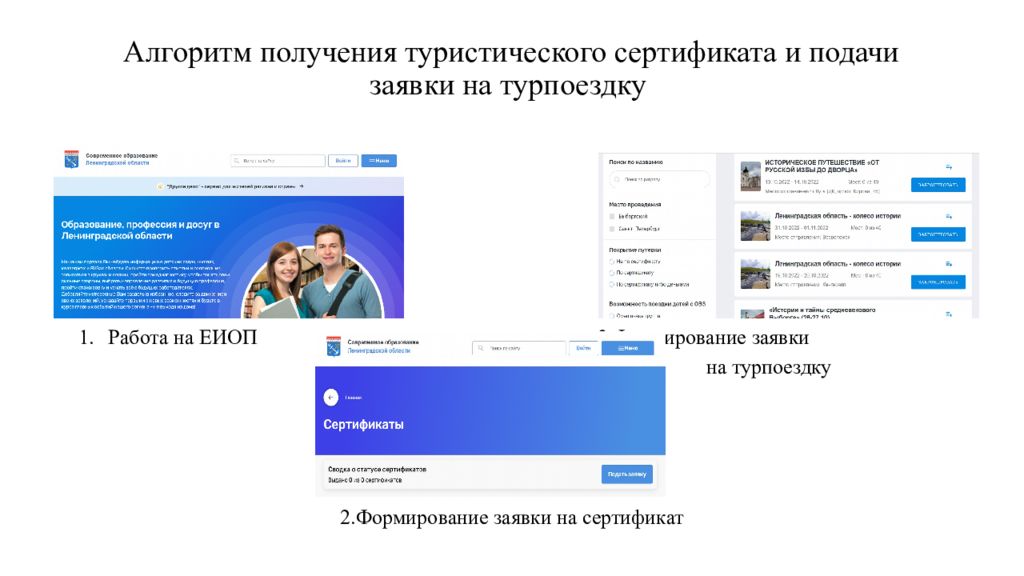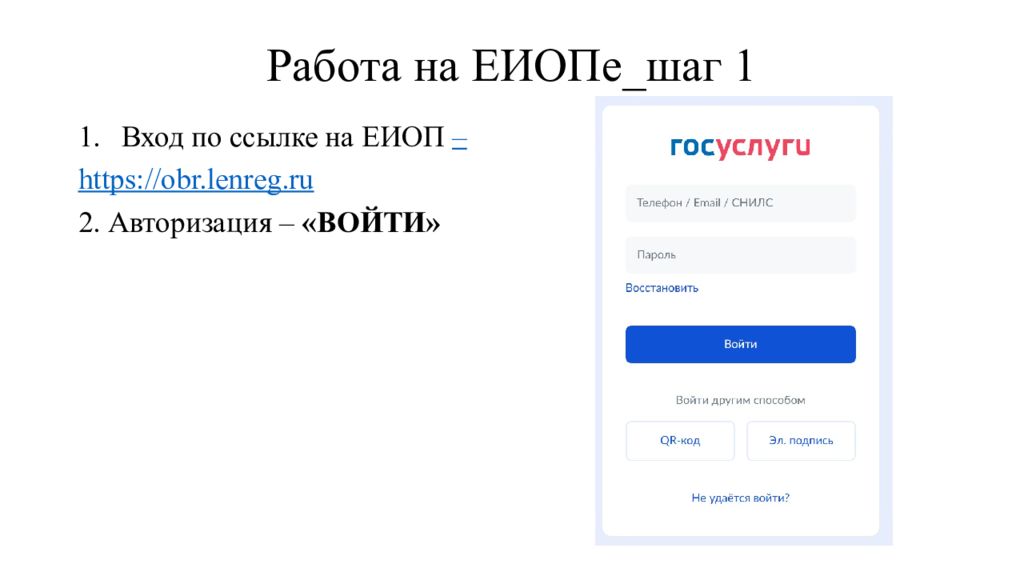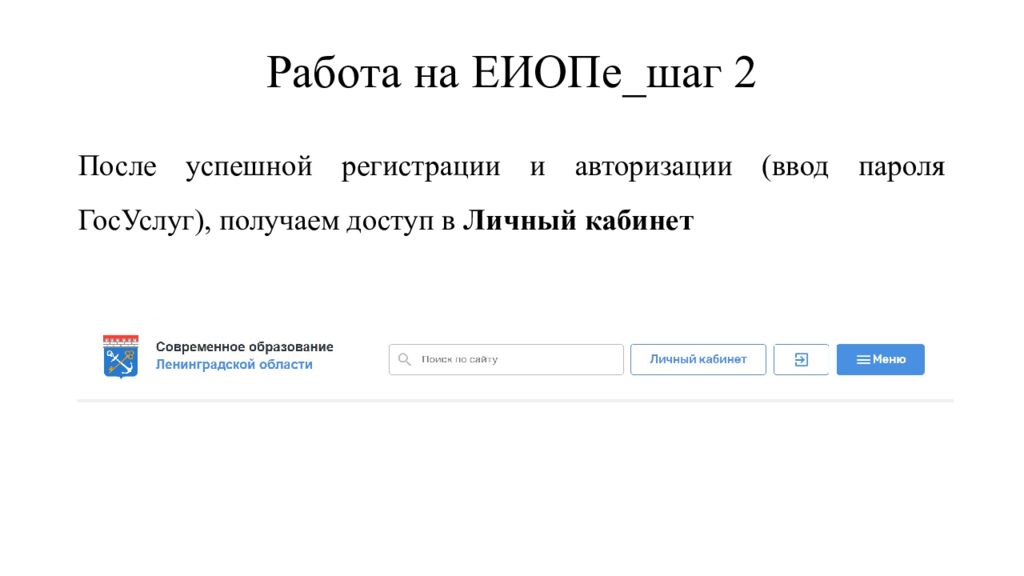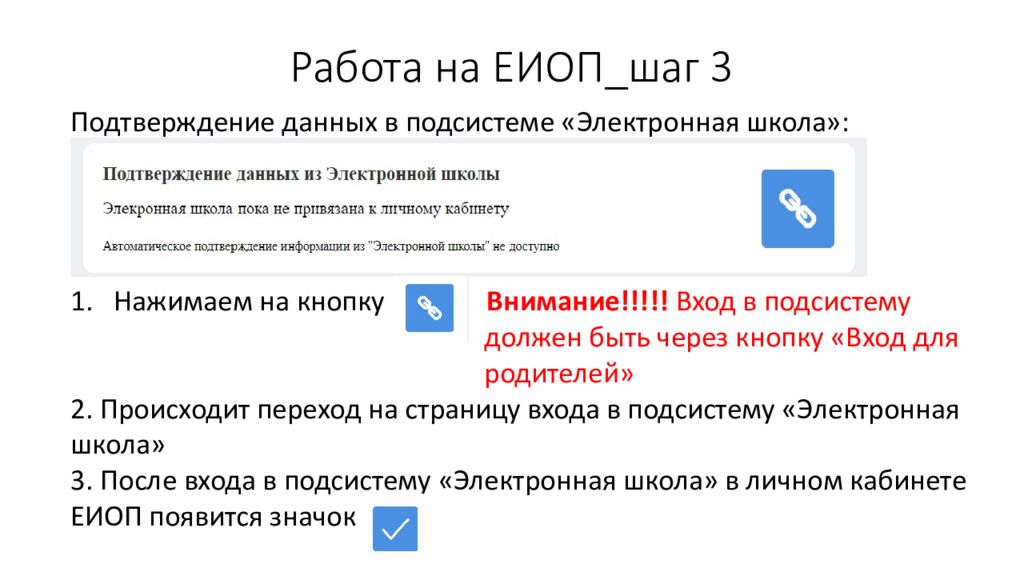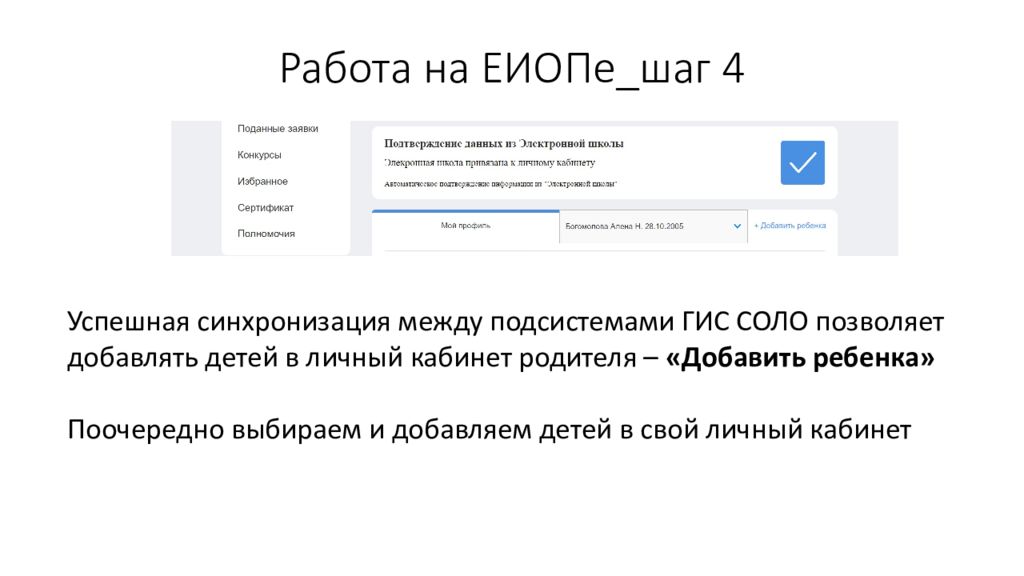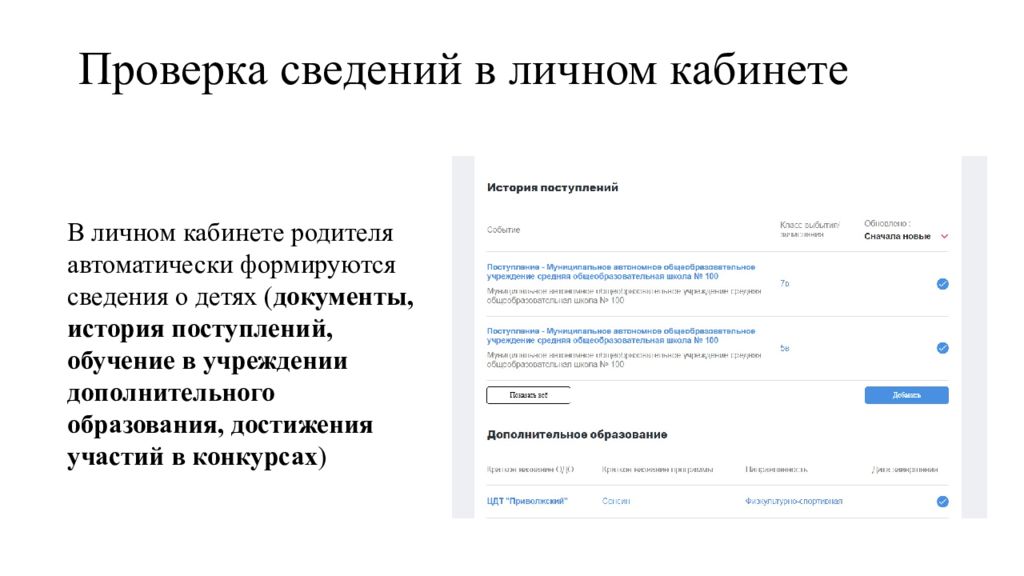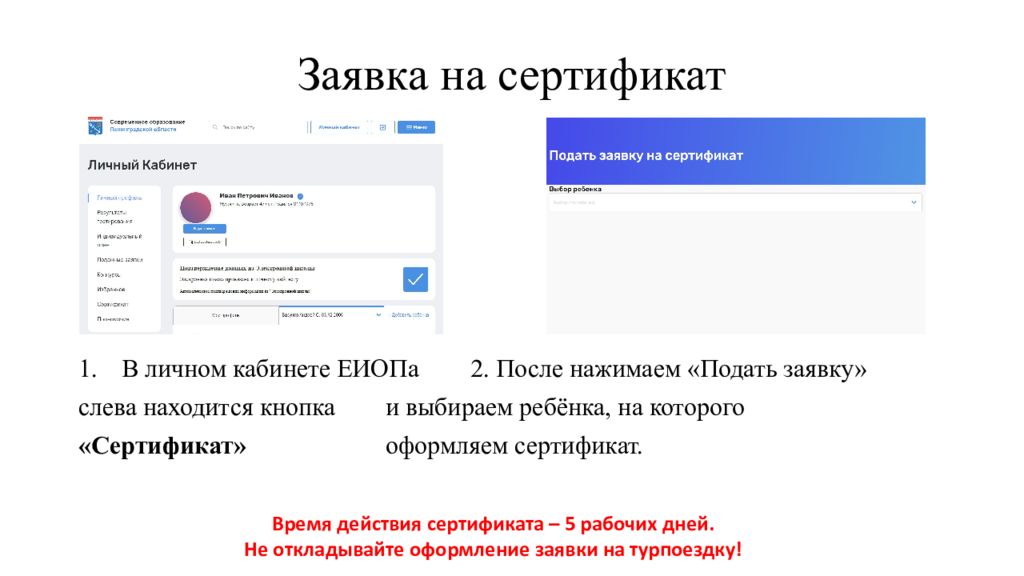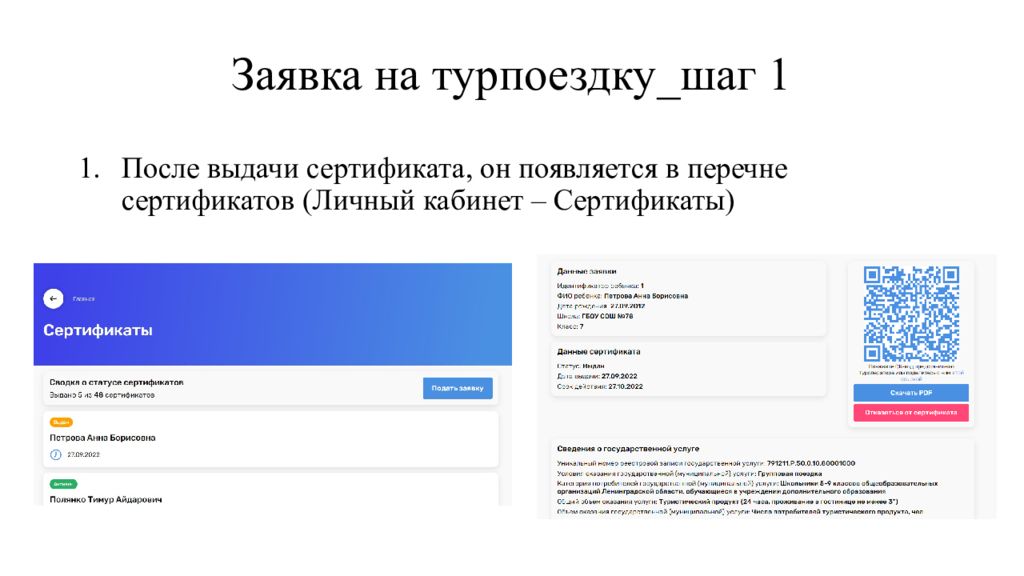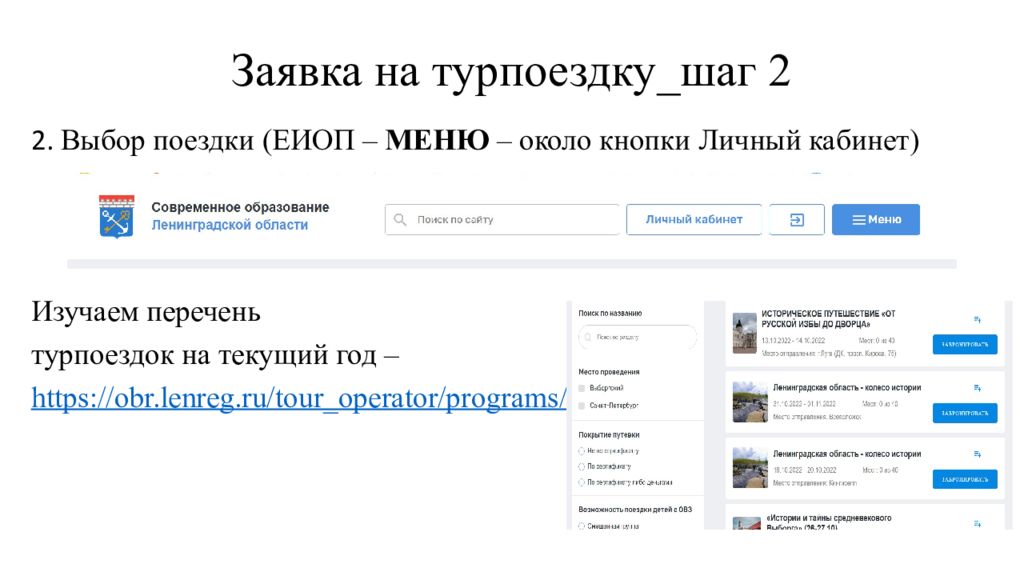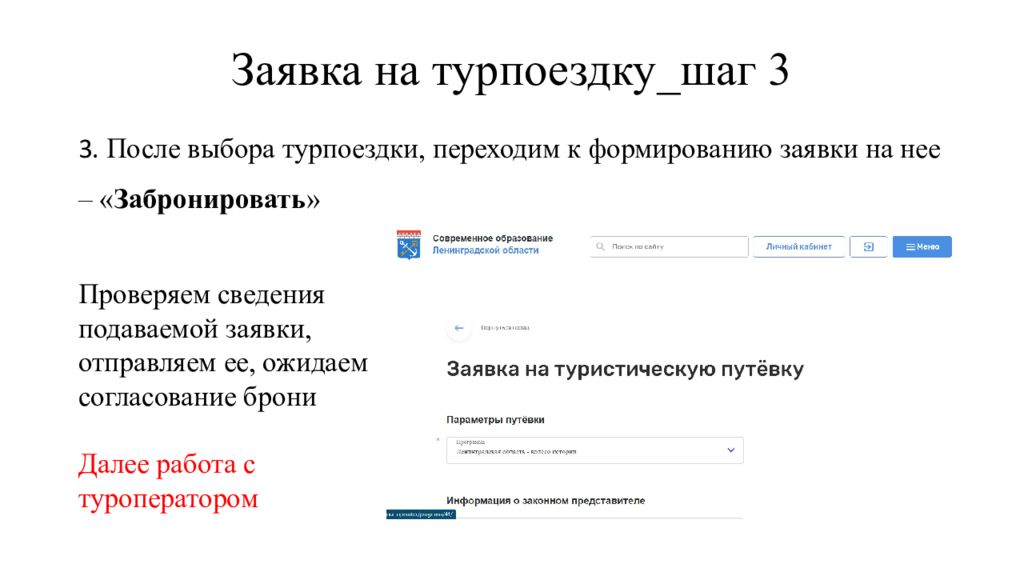Первый слайд презентации: Получение государственной услуги по созданию условий в Ленинградской области для обеспечения отдельных категорий граждан возможностью путешествовать в целях развития туристского потенциала Российской Федерации в соответствии с сертификатом на получение государственной услуги в социальной сфере
Слайд 2: Общая информация о ГИС СОЛО
ГИС СОЛО – государственная информационная система «Современное образование Ленинградской области», введенная в эксплуатацию по распоряжению Правительства Ленинградской области 28.02.2020 г. от 136-р ГИС СОЛО объединяет 22 подсистемы, включая «Единый информационный образовательный портал» (далее - ЕИОП), «Электронная школа» (НЕОБХОДИМО ИМЕТЬ ЛОГИН И ПАРОЛЬ для входа РОДИТЕЛЯ или вход через Портал ГосУслуг ), «Туристические услуги и сертификаты» (автоматический переход), которые участвуют в процессе получения сертификата и бронирования путевки
Слайд 3: Алгоритм получения туристического сертификата и подачи заявки на турпоездку
Работа на ЕИОП 3.Формирование заявки на турпоездку 2.Формирование заявки на сертификат
Слайд 4: Работа на ЕИОПе шаг 1
Вход по ссылке на ЕИОП – https://obr.lenreg.ru 2. Авторизация – «ВОЙТИ»
Слайд 5: Работа на ЕИОПе шаг 2
После успешной регистрации и авторизации (ввод пароля ГосУслуг ), получаем доступ в Личный кабинет
Слайд 6: Работа на ЕИОП шаг 3
Подтверждение данных в подсистеме «Электронная школа»: Нажимаем на кнопку Внимание!!!!! Вход в подсистему должен быть через кнопку «Вход для родителей» 2. Происходит переход на страницу входа в подсистему «Электронная школа» 3. После входа в подсистему «Электронная школа» в личном кабинете ЕИОП появится значок
Слайд 7: Работа на ЕИОПе шаг 4
Успешная синхронизация между подсистемами ГИС СОЛО позволяет добавлять детей в личный кабинет родителя – «Добавить ребенка» Поочередно выбираем и добавляем детей в свой личный кабинет
Слайд 8: Проверка сведений в личном кабинете
В личном кабинете родителя автоматически формируются сведения о детях ( документы, история поступлений, обучение в учреждении дополнительного образования, достижения участий в конкурсах )
Слайд 9: Заявка на сертификат
В личном кабинете ЕИОПа 2. После нажимаем «Подать заявку» слева находится кнопка и выбираем ребёнка, на которого «Сертификат» оформляем сертификат. Время действия сертификата – 5 рабочих дней. Не откладывайте оформление заявки на турпоездку!
Слайд 10: Заявка на турпоездку шаг 1
После выдачи сертификата, он появляется в перечне сертификатов (Личный кабинет – Сертификаты)
Слайд 11: Заявка на турпоездку шаг 2
2. Выбор поездки (ЕИОП – МЕНЮ – около кнопки Личный кабинет) Изучаем перечень турпоездок на текущий год – https://obr.lenreg.ru/tour_operator/programs/
Последний слайд презентации: Получение государственной услуги по созданию условий в Ленинградской области: Заявка на турпоездку шаг 3
3. После выбора турпоездки, переходим к формированию заявки на нее – « Забронировать » Проверяем сведения подаваемой заявки, отправляем ее, ожидаем согласование брони Далее работа с туроператором